Хајде да се суочимо са тим, у данашње време, већина послова и хобија захтева од нас да седимо испред МацБоок-а сатима. Ако сте попут мене, тај текст на екрану постаје све тежи за читање сваке године.
Наравно да можете повећати величину фонта у вашим канцеларијским документима или било ком процесору текста који користите, али шта је са траком менија или другим прозорима?
Хајде да погледамо и истражимо како можете персонализовати величину фонта на свом МацБоок-у.
Садржај
- Повезан:
- Изворна решења за подешавање величине фонта
- Користите опције приступачности за персонализацију
- ТинкерТоолс
-
У закључку
- Повезани постови:
Повезан:
- ПСА: мацОС Цаталина ће убити ваше 32-битне апликације – ево шта треба да знате
- Како да додам или избришем пречице на тастатури на свом иПхоне-у или иПад-у?
- Курсор миша (показивач) нестаје; невидљив / нестао; поправити
- Како и када користити уграђену виртуелну тастатуру у мацОС-у
Изворна решења за подешавање величине фонта
Већ постоје неке згодне поставке уграђене у оперативни систем за повећање величине фонта система.
Прво идите на Подешавања система. Можете му приступити на два различита начина. Можете кликнути на њега на доку.
Или можете да кликнете на јабуку у горњем левом углу где је трака менија и изаберете је у падајућем менију.
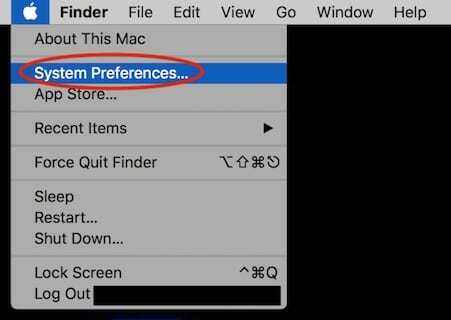
Када сте у системским поставкама, изаберите Дисплеји икона за приступ опцијама приказа.
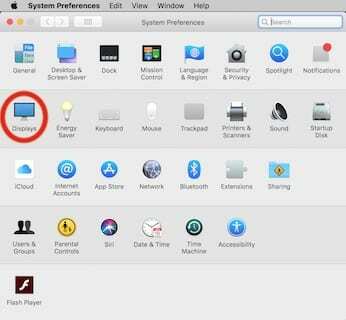
Уверите се да Приказ је изабрана картица на врху. То је једна од три опције, бити Приказ, Боја и Ноћна смена.
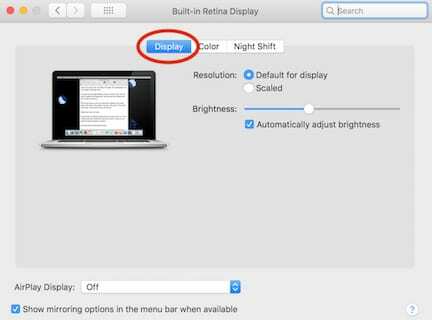
Испод те три картице биће две опције за избор, Подразумевано за екран и Скалирано. Изаберите Сцалед.
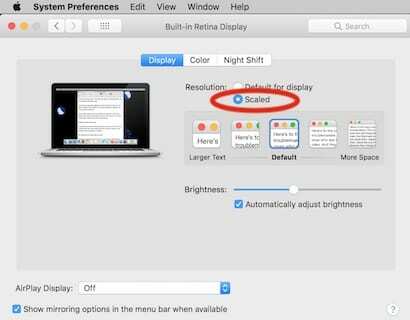
Појавит ће се пет опција за резолуцију екрана у распону од резолуције од 1024 к 640 све до 1920 к 1200. Сада постоји компромис у зависности од тога шта изаберете.
Што је већи текст, са мање простора на екрану ћете морати да радите. То може бити прави бол ако држите много ставки на радној површини, као ја.
Што је текст мањи, са више простора ћете морати да радите.
На вама је да одлучите шта најбоље функционише.
Друга опција је да кликнете команда + ј.
Ово ће отворити прозор за подешавање величине фонта и икона за ставке које се налазе на радној површини.
Шта ако користите одређене апликације које захтевају да користите онолико простора на екрану колико можете? Шта ако други захтевају да читате много текста?
Па, можете једноставно да прилагодите резолуцију екрана сваки пут када користите ту апликацију. Или можете користити други трик који имам за вас.
Користите опције приступачности за персонализацију
Ако не желите да прилагођавате резолуцију екрана сваки пут када желите да прочитате неки текст који је мањи него што желите, можете да зумирате где год да се налази стрелица миша.
Да бисте то урадили, прво морате да омогућите пречице на тастатури.
Врати се на Системске поставке.
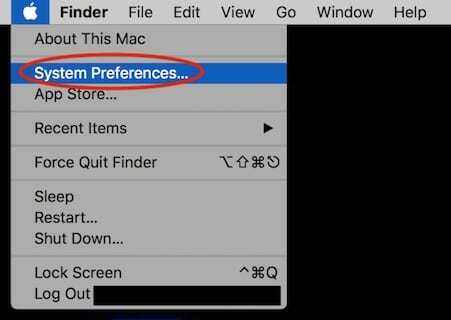
Кликните на Априступачност икона.
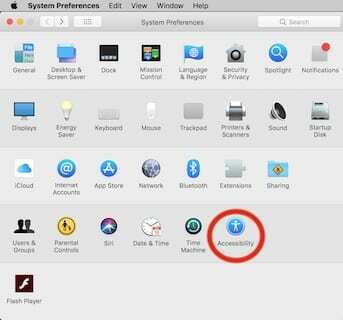
Изаберите Зоом икона.
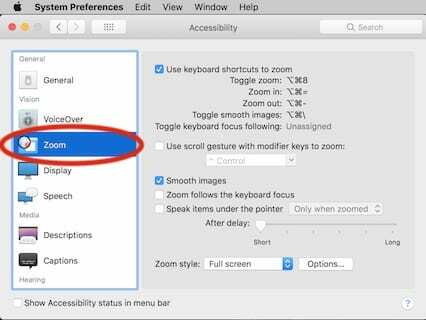
Означите поље које каже, Користите пречице на тастатури за зумирање.
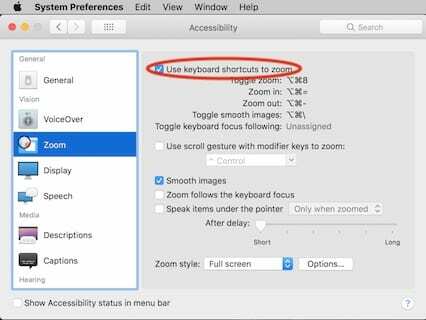
Сада све што треба да урадите је да поставите стрелицу миша на место где желите да зумирате, а затим држите притиснуто опција + команда анд тхе = тастер за увећање или – тастер за умањивање.
Сада можете да увећавате и умањујете приказ, а да не морате да се мучите са променом резолуције екрана напред-назад.
ТинкерТоолс
ТинкерТоолс је апликација коју можете користити за прилагођавање системских и изворних фонтова апликација за Мац ОС са већом свестраношћу. Постоје одређене мере предострожности које треба предузети пре примене ових функција. Проверавати овде за конкретније информације.
У закључку
Можете повећати величину фонта система у системским поставкама, али неке од функција приступачности могу се показати практичнијим у зависности од ваше употребе.
Ово је само неколико различитих решења која олакшавају читање док се и даље лако крећете по оперативном систему.
Надамо се да вам је овај водич био од помоћи!

Анди је а бивши запосленик компаније Аппле са дубоким познавањем Аппле производа. Тренутно покрива савете за писање и упутства за различите Аппле производе.
Енди је такође страствени видео продуцент са врхунским вештинама видео монтаже и воли да уређује користећи свој МацБоокПро.